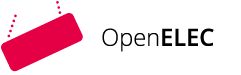4.3 Lehren und Lernen
4.3.1 Lehren
Im Bereich „Lehren“ geht es konkret um die Vorbereitung und Durchführung im Unterricht. Dabei können digitale Geräte und Materialien eingesetzt werden. Ebenso können neue Formate und didaktische Methoden entwickelt und ausprobiert werden, um den Unterricht zu verbessern. Beispiele stellen hier kollaborative Tools wie die digitale Tafel oder das Etherpad dar.
Beispiel: Mit der digitalen Tafel arbeiten
Das Tool classroomscreen ermöglicht Ihnen, digitale Tafelbilder anzufertigen; dies kann z.B. dann hilfreich sein, wenn Sie Video-Unterricht erteilen oder das Tool mit dem interaktiven Whiteboard oder über den Beamer (auf Ihrem Laptop) anwenden möchten. Die Anwendung ist schnell und einfach; zudem macht das Herumprobieren Spaß und die Inhalte können visuell ansprechend dargestellt werden.
Classroomscreen funktioniert ohne Anmeldung; Sie benötigen nur einen Internetzugang. Neben Text- und Zeichenfeldern können auch Timer, (Stopp-)Uhr, Ampel, ein Zufallsgenerator, (Würfel) u.v.m. zur digiteln Tafel hinzugefügt werden.
Hinweis: Das Tafelbild kann nicht gespeichert oder im Nachhinein über einen Link aufgerufen werden; es kann jedoch ein Screenshot getätigt werden, welcher dann abgespeichert werden kann. Hier finden Sie eine praktische Anleitung zur Nutzung des classroomscreens:
Ein fertiges digitales Tafelbild kann dann ungefähr so aussehen, wie hier.
Anregung für Lehrkräfte
I. Erstellen Sie Ihren ersten eigenen classroomscreen. Gehen Sie dafür auf die Seite und drücken Sie auf "Launch Classroomscreen".
Ihr classroomscreen öffnet sich; das Hintergrundbild ist voreingestellt, kann aber von Ihnen verändert werden (Klick auf "Background" unten links - hier können Sie ein Hintergrundbild oder eine Hintergrundfarbe auswählen). Falls Sie mehr Unterstützung benötigen, folgen Sie den Anweisungen unter diesem Link. Probieren Sie aus, wie sich Timer, Uhr etc. auf der Tafel anbringen lässt und erstellen Sie testweise Inhalte.
Überlegen Sie anschließend:
Wann ist die Verwendung einer digitalen Tafel sinnvoll?
Bestehen Vorteile gegenüber der Nutzung eines (interaktiven) Whiteboards - oder der klassischen Tafel?
4.3.2 Lernbegleitung
Digitale Medien können genutzt werden, um die Interaktion mit den Lernenden zu erhöhen. Digitale Medien bieten hier den Vorteil, dass sie innerhalb und außerhalb des Unterrichts eine rechtzeitige und gezielte Unterstützung für die Lernenden bieten können. Dies kann sowohl auf individueller Ebene als auch auf Gruppenebene erfolgen. Beispiele stelle hier das Etherpad, die Erstellung von Lernsets mit quizlet sowie die Nutzung von Blogs durch Schüler:innen dar.
Beispiel: Blogs im Unterricht nutzen
Blogs im digitalen Unterricht haben einen klaren Vorteil: Alles, was Lehrer:innen und Schüler:innen dafür brauchen, ist ein Internetzugang! Außerdem werden die Schüler:innen im Erstellen digitaler Inhalte geschult - und das Ergebnis kann schlussendlich sogar einer breiten Masse zugänglich gemacht werden (dies ist aber kein Muss).
Die Bundeszentrale für politische Bildung (bpb) hat auf Ihrer Webseite unter diesem Link alle Informationen zusammengetragen, die Sie benötigen, wenn Sie in Ihrem Unterricht mit Blogs arbeiten möchten. Falls Sie sich entscheiden, Ihre Blog(s) mit WordPress zu erstellen, kann Sie die Anleitung des OpenLabs der Uni Hamburg, die sie unter dem Link finden, unterstützen.
Hilfreiche Tipps aus der Praxis können Sie sich zudem unter Link1 und Link 2 holen.
Anregung für Lehrkräfte
Klicken Sie sich durch verschiedene Blogs. Die Links stammen aus https://lisarosa.wordpress.com/praxisbeispiele/unterrichts-und-schulblogs/; hier sind jedoch einige Links bereits "tot", weshalb wir hier noch einmal eine Auswahl für Sie getroffen haben:
Blog mit Schüler:innenbeiträgen zum Thema "Südamerika": https://blog.herr-kalt.de/
Blog für die Bereitstellung von Material und Aufgaben: https://www.wolf-klasse.de/ , https://gafa.wordpress.com/
Blog, in dem Material und Aufgaben "abgeholt" und die Lösungen anschließend gepostet werden können: https://pantherblog.wordpress.com/
4.3.3 Kollaboratives Lernen
Ein wesentlicher und häufig genannter Vorteil digitaler Medien stellt das kollaborative Lernen dar. Die Schüler:innen werden dazu befähigt digitale Medien innerhalb von Gruppenarbeiten zu nutzen, sodass die Kommunikation und Kooperation der Lerngruppe erhöht werden kann. Beispiele stellen hier kollaborative Tools wie das Etherpad (z.B. ZUMPad) dar.
Beispiel: Mit kollaborativen Tools arbeiten
Durch digitale Tools zum kooperativen Lernen können auch Online und abseits des Präsenzunterrichts gemeinsam Inhalte erarbeitet werden. Dabei kann sowohl mit der gesamten Lerngruppe als auch in Gruppenarbeiten gemeinsam mit einem kollaborativen Tools gearbeitet werden. Gängige Anbieter sind ZUMpad, taskcards, kitsblog sowie Padlet.
ZUMpad
Als "Einsteiger-Tool" empfiehlt sich z.B. das Tool ZUMpad. Eine hilfreiche Übersicht über den Sinn von ZUMpads, ihrer Anwendung im Unterricht und sogar eine Unterrichtsbeispiele finden sich unter hier. Hier empfiehlt sich vor allem das bereitgestellte Video, das die Funktionsweise von ZUMpad leicht verständlich und für EInsteiger:innen geeignet erklärt. ZUMpad ist kostenlos und sehr intuitiv in der Bedienung.
Padlet
Doch auch zur Organisation können kollaborative Tools verwendet werden; z.B. um alle wichtigen Dokumente an einem "Ort" zu sammeln und sie so z.B. auch für Eltern zugänglich zu machen. Ein hilfreiches Tool ist hier bspw. padlet - hier können Inhalte einfach und übersichtlich gesammelt werden. Ein Beispiel für ein padlet zum Thema "Digitale Bildung" finden Sie hier. Ein wichtiger Hinweis: In der kostenfreien Basis-Version kann nur eine begrenzte Anzahl von padlets erstellt werden! Da Padlet nicht den erforderlichen Datenschutz erfüllt, sollten Sie vor dem Einsatz dieser digitalen Pinnwand überlegen, welche Daten Sie dort teilen möchten und wie die Nutzung aussieht. Mehr dazu finden Sie hier.
Unter diesem Link finden Sie außerdem eine detaillierte, schrittweise Anleitung für die Erstellung einer digitalen To-Do-Liste, die Sie anschließend mit Ihrer Lerngruppe, Kolleg:innen oder Eltern teilen und gemeinsam bearbeiten können.
Anregung für Lehrkräfte
I. Erstellen Sie ein ZUMpad, indem Sie die Seite https://zumpad.zum.de/ öffnen und oben links auf "Neues Pad" klicken.
Es erscheint sofort Ihre neue ZUMpad-Seite. Speichern Sie Ihr ZUMpad unbedingt als Lesezeichen ab oder notieren Sie sich die URL - andernfalls finden Sie nicht mehr zu Ihrem ZUMpad zurück.
Die Seite können Sie nun mit Inhalt füllen; z.B. einer Frage, Tabelle o.Ä.. Den obigen Text ("Willkommen zum ZUMpad"...) können Sie löschen - es lohnt sich jedoch, oben auf der Seite einen kleinen Erklärtext über die Funktionsweise des ZUMpads (= jeder kann schreiben, jeder kann lesen) für Nutzer:innen bereitzustellen, die noch nicht mit ZUMpads vertraut sind. "Testen" Sie das Abrufen Ihres ZUMpads anschließend, indem Sie die Seite schließen und über die URL neu aufrufen. Ist noch alles da, was Sie auf der Seite eingetragen haben? Super - dann haben Sie erfolgreich Ihr erstes ZUMpad erstellt! An diesem kann nun jede:r mitarbeiten, der oder dem Sie die URL zukommen lassen.
Überlegen Sie anschließend:
Für welche Unterrichtszwecke eignet sich so ein ZUMpad?
Was sind Vor- und Nachteile an der Arbeit mit einem ZUMpad?
Wofür könnten Schüler:innen (untereinander) ZUMpads nutzen?
Wie könnten Sie im Kollegium ZUMpads nutzen?
4.3.4 Selbstgesteuertes Lernen
Digitale Technologien können zudem das selbstgesteuerte Lernen unterstützen. Der Lernende kann selbst den Lernprozess planen, überprüfen und reflektieren, dokumentieren, Ergebnisse an die Lehrkraft zu kommunizieren und weitere kreative Lösungen erarbeiten.
Beispiele stellen hier das Erstellen von Lernsets mit Quizlet oder die Nutzung von Blogs durch Schüler:innen dar.
Beispiel: Lernsets erstellen mit quizlet
Mit quizlet können so genannte Lernsets erstellt werden - quasi digitale Karteikarten. Dies erleichtert z.B. das Fremdsprachenlernen; Sets können dabei sowohl von den Schüler:innen selbst wie auch von den Lehrer:innen (z.B. als Vorbereitung auf einen Test) erstellt und den Schüler*innen zur Verfügung gestellt werden.
Praktischerweise beinhaltet quizlet auch ein Hilfe-Center, indem z.B. genau erklärt wird, wie man Lernsets kreiert. Hier geht es zum Hilfe-Center.
Sehen Sie sich das Video an, um einen ersten Eindruck von quizlet zu bekommen - dieses Video eignet sich u.U. auch, um Schüler:innen oder Eltern über quizlet zu informieren:
Anregung für Lehrkräfte
I. Probieren Sie quizlet-Lernsets erst einmal selbst aus: Unter diesem Link finden Sie ein Beispiel für Fremdwörter-Karteikarten, welches Sie einmal selbst ausprobieren können.
Überlegen Sie anschließend:
Wie kann quizlet in Ihrem Unterricht Anwendung finden?
Welche Kompetenzen können durch quizlet gefördert werden?
Für welche Schüler:innen eignet sich quizlet besonders?